Mit iOS 16 kommen viele neue Funktionen und viele versteckte Tricks, die Sie kennen müssen. Wir stellen Ihnen die besten vor.

Das NeueiOS 16Es ist vollgepackt mit interessanten Verbesserungen für unser iPhone, darunterneuer Sperrbildschirmvollständig anpassbar. Zusätzlich zu all diesen wichtigen Verbesserungen gibt es jedoch noch eine weitere Reihe vonkleine, nicht so bekannte Tricks und Funktionen von iOS 16das ist wissenswert.
Aus diesem Grund haben wir die überprüftDie besten Geheimtricks für iOS 16So beherrschen Sie das neue Betriebssystem Ihres iPhones wie kein anderer. Sie wussten wahrscheinlich nicht, dass Ihr iPhone über all diese Funktionen verfügt.
Kompatibilität mit Nintendo Switch Joy-Con-Controllern
Jetzt konnten wir die Steuerung nutzenPS4,PS5,Xbox OnejXbox Series X|Sund mit iOS 16 kommt native Unterstützung fürNintendo Joy-Con.Verbinden Sie den Nintendo Switch Joy-Con mit dem iPhone oder iPadEs ist ein sehr einfacher Vorgang und es gibt Hunderte kompatibler Spiele.

iOS 16 ist mit Nintendo Switch Joy-Con-Controllern kompatibel.
Screenshots kopieren und löschen
Wenn Sie unter iOS einen Screenshot erstellen, können Sie den Screenshot jetzt nicht nur in Fotos, als Kurznotiz und in Dateien speichern, sondern auch„Kopieren und löschen“.
Die neue Optionspeichert den Screenshot in der Zwischenablage und löscht ihn dann aus der KamerarolleSo können Sie ganz einfach Screenshots auf einmal erstellen, ohne sie auf Ihrem Gerät zu speichern und später bereinigen zu müssen.
Suchen und ersetzen Sie in Notizen
Eine enorm nützliche Funktion. Notizen ermöglichen es Ihnen jetztSuchen Sie nach einem beliebigen Wort in einem Text und ersetzen Sie esfür einen anderen. Die Vorgehensweise ist ganz einfach:
- Geben Sie die Notiz ein.
- Reparieren Sie die 3 Punkte.
- Jetzt müssen Sie in der Notiz auf Suchen tippen.
- Schreiben Sie das Wort, das Sie ersetzen möchten.
- Tippen Sie auf die Lupe und auf Suchen und Ersetzen.
- Schreiben Sie nun das Wort, das ersetzt werden soll, und tippen Sie auf Ersetzen.
Möglichkeit zum Löschen der Such-, Uhr- und Gesundheits-Apps
In iOS 14 erlaubte Apple Benutzern, einige der auf dem iPhone vorinstallierten Anwendungen zu löschen. Mit iOS 16Apple hat die Anzahl der Apps, die Sie löschen können, erweitert, darunter Search, Watch und Health. Gelöschte Apps können bei Bedarf später erneut aus dem App Store heruntergeladen werden.
Batterieprozentsatz anzeigen
In iOS 16 bietet Apple Benutzern die Möglichkeit, den Batterieprozentsatz direkt in der Statusleiste innerhalb des Batteriesymbols anzuzeigen, sodass kein Wischen in das Kontrollzentrum erforderlich ist. Die Schaltfläche „Batterieprozentsatz“, die nicht auf allen iPhones verfügbar ist und über aktiviert werden kannEinstellungen > Batterie > Batterieprozentsatz.
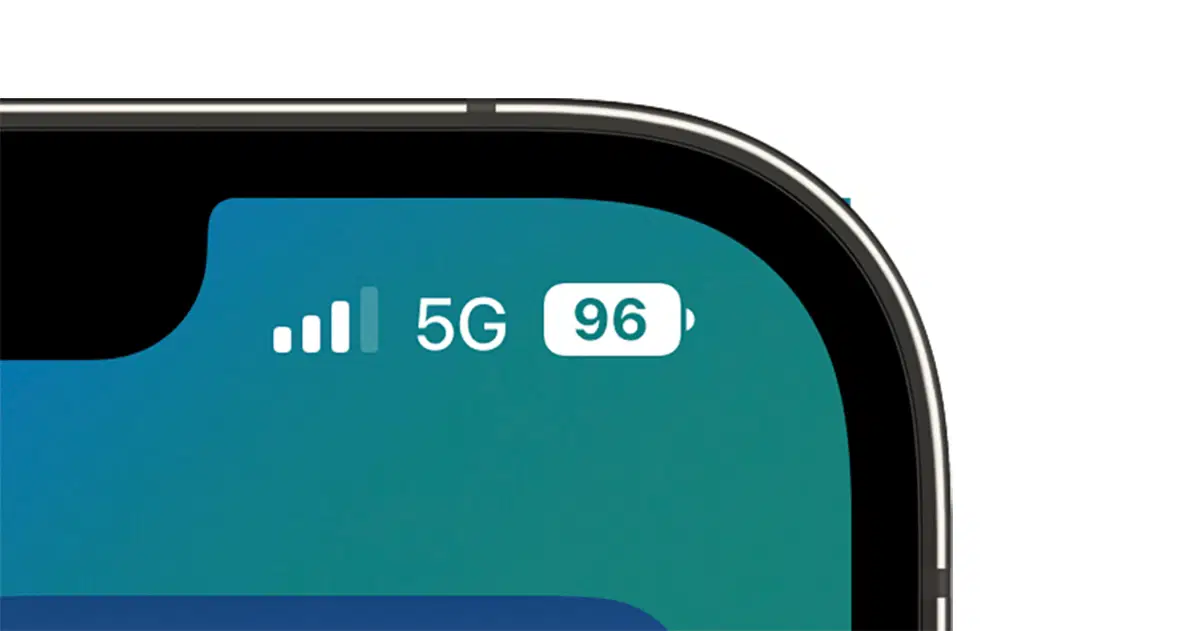
Mit iOS 16 kehrt der Batterieprozentsatz in die iPhone-Statusleiste zurück
Integrierte Währungsumrechnung
Dank neuer Live-Text-Funktionen jetzt auch für iOSBeinhaltet eine in die Kamera- und Foto-App integrierte Währungsumrechnung. Richten Sie einfach Ihre iPhone-Kamera auf einen Preis, warten Sie, bis das Live-Text-Symbol angezeigt wird, tippen und halten Sie den Preis und wählen Sie „Konvertieren“.
Haptisches Tastatur-Feedback
Wir können diese aktivierenkleine haptische Vibrationendas erscheint, wenn wir die Tasten auf der iPhone-Tastatur drücken. Sie können es über Einstellungen > Töne und Vibrationen > Tastaturreaktion > Vibration aktivieren.
Möglichkeit, versteckte und gelöschte Fotoalben vor Fotos mit Face ID und Touch ID zu schützen
Diese beiden unten in Fotos verfügbaren Alben sind jetzt mit geschütztFace ID und Touch IDum zu verhindern, dass jemand sie sieht. Unter Einstellungen > Fotos können Sie diese Funktion aktivieren oder deaktivieren.
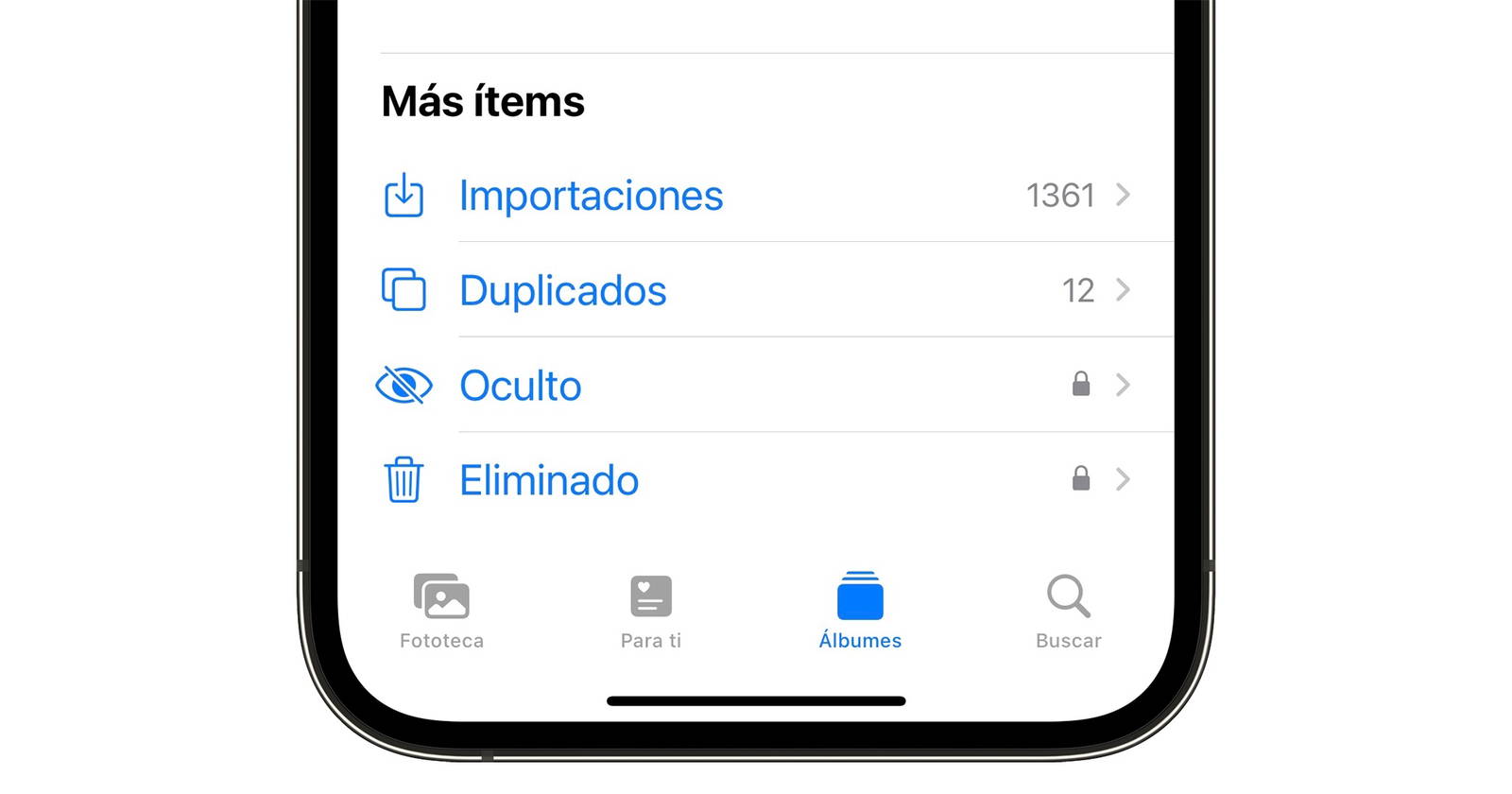
In iOS 16 können wir versteckte und gelöschte Alben schützen
Face ID funktioniert horizontal auf dem iPhone
Etwas, das wir nie verstanden haben, aberMit iOS 16 funktioniert Face ID jetzt in horizontaler Positionauf dem iPhone. Dies ist ideal, um sich in mehreren Situationen schneller zu identifizieren.
Sie können das WLAN-Passwort leicht erkennen
Das WLAN-Passwort ist etwas Wichtiges, das wir oft mit Freunden und Familie teilen möchten, und in iOS 16 ist der Vorgang einfacher. eintretenEinstellungen > WLAN und Tippen auf das „i“Jetzt können wir das Passwort leicht sehen, sobald wir uns identifizieren.
Verhindern Sie versehentliches Blockieren von Anrufen
In iOS 16 können wirDeaktivieren Sie das Beenden eines aktiven Anrufs durch Drücken der Sperrtaste. Bei älteren iOS-Versionen wird der Anruf durch Drücken der Seitentaste und Sperren des iPhone während eines Anrufs beendet.
In iOS 16 ermöglicht Apple Benutzern, dies zu deaktivieren, um Unfälle zu vermeidenEinstellungen > Eingabehilfen > Berühren > Beenden von Anrufen beim Blockieren verhindern.
Vollbild-Musikplayer
Eine wichtige und weniger bekannte coole Funktion in iOS 16. Wenn Sie einen Song von Apple Music, Spotify oder anderen Musik-Apps von Drittanbietern hören, tippen Sie zum Aufrufen auf das Albumcover, das im kleinen Player auf Ihrem Sperrbildschirm angezeigt wird DieNeuer Look des Vollbild-Players. Tippen Sie erneut auf das Vollbild-Albumcover, um den Player wieder zu minimieren.
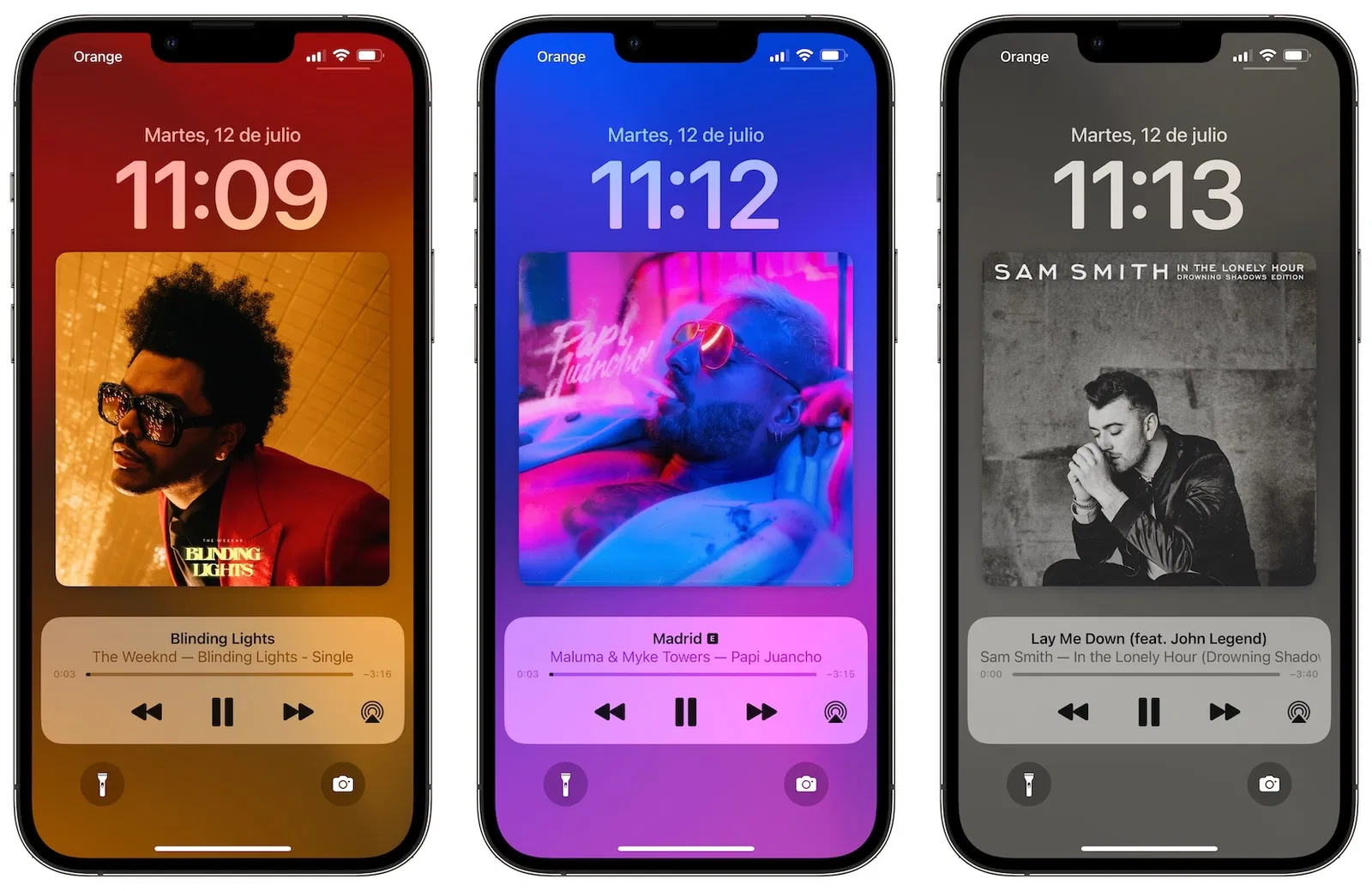
So sieht der Sperrbildschirm von iOS 16 aus, wenn Musik im Vollbildmodus abgespielt wird
Option zum einfachen Entfernen doppelter Fotos
Im unteren Bereich der Fotos-App haben wir eineAlbum namens Duplicatesaus dem wir die von uns wiederholten Fotos oder Videos löschen können. Eine sehr nützliche und wenig bekannte Funktion.
Steuern Sie Ihre Apple Watch mit Ihrem iPhone
In iOS 16 können wir verwendenTastensteuerung oder Sprachsteuerungvom iPhone, um sich auf der Apple Watch zu bewegen. Sie müssen watchOS 9 auf Ihrer Apple Watch und mindestens eine Apple Watch Series 6 haben.
Die Fitness-App ist installiert, keine Apple Watch erforderlich
Diese App, über die Sie jetzt auf Fitness+ zugreifen könnenist vorinstalliertauf dem iPhone, ohne wie bisher eine Apple Watch zu benötigen. So können Sie den Apple-Dienst jetzt noch einfacher genießen.
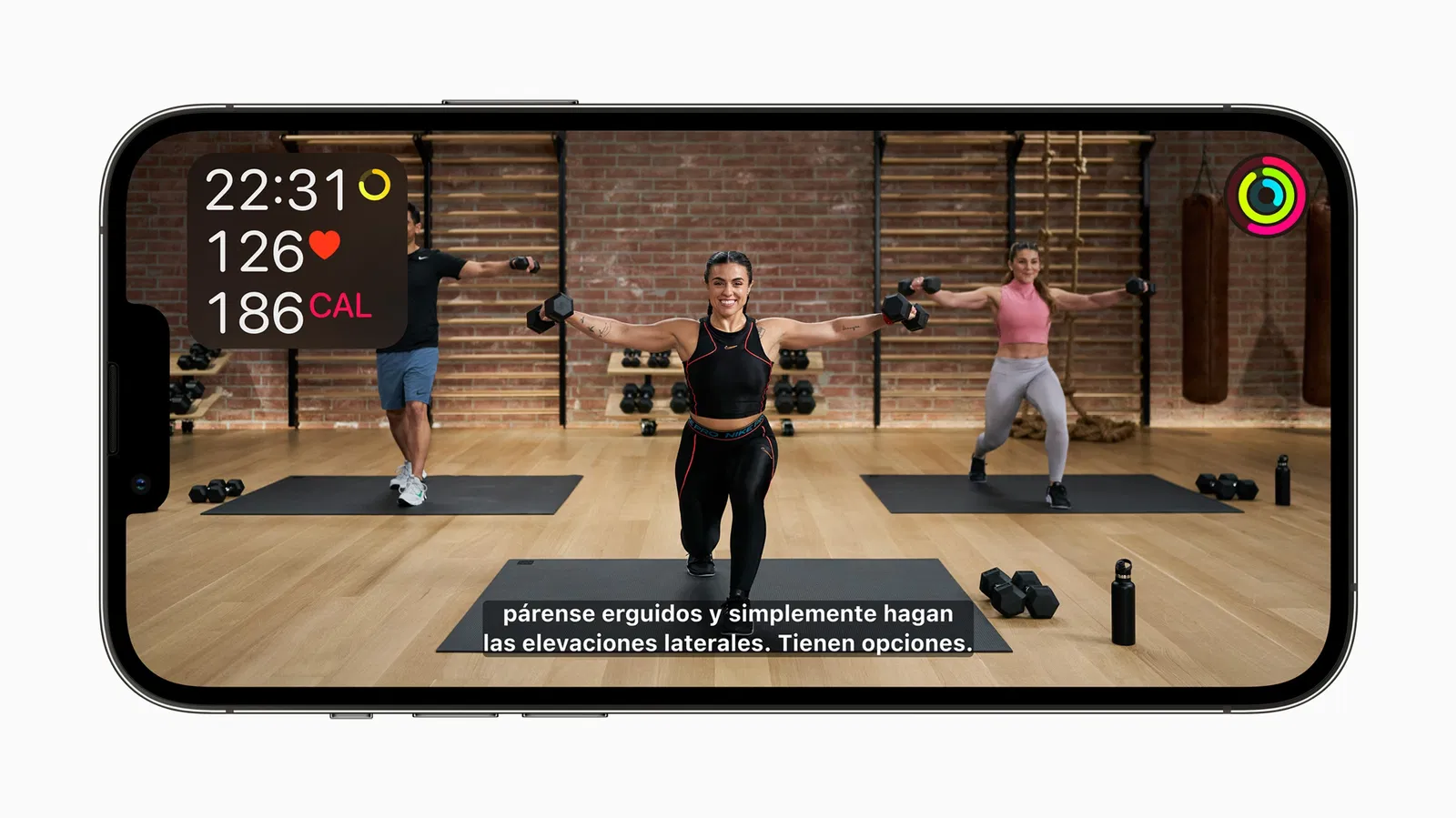
Apple Fitness+ ist auf iPhones mit iOS 16 verfügbar
Neue Warnung während des Ladevorgangs
Wenn Ihr iPhone in iOS 16 während des Ladevorgangs zu heiß wird, erhalten Sie eine FehlermeldungNeue Benachrichtigung, die Sie darüber informiert, dass der Ladevorgang pausiert, bis die Temperatur Ihres iPhones abgekühlt ist. Dies geschieht, um mögliche Langzeitschäden an Ihrem iPhone-Akku zu verhindern.
Benutzerdefiniertes räumliches Audio
Mit den neuesten AirPods und einigen Beats-Kopfhörern können iOS 16-Benutzer benutzerdefiniertes räumliches Audio aktivieren. Diese Funktion nutzt den LiDAR-Scanner auf dem iPhone 12 Pro, iPhone 13 Pro und iPhone 14 ProScannen Sie die Geometrie der Ohren des Benutzersum ein besseres räumliches Audioerlebnis zu bieten.
Sie können es konfigurieren, indem Sie AirPods Max, AirPods Pro oder AirPods 3 mit dem iPhone verbinden und eingebenEinstellungen > AirPods und tippen Sie auf Spatial Audio einrichtenPersonalisiert. Befolgen Sie die Optionen, die auf dem Bildschirm angezeigt werden.
Du kannst folgeniPadisiertInFacebook,WhatsApp,Twitter (X)konsultieren oder konsultierenunserem Telegram-Kanalum über die neuesten Technologienachrichten auf dem Laufenden zu bleiben.

